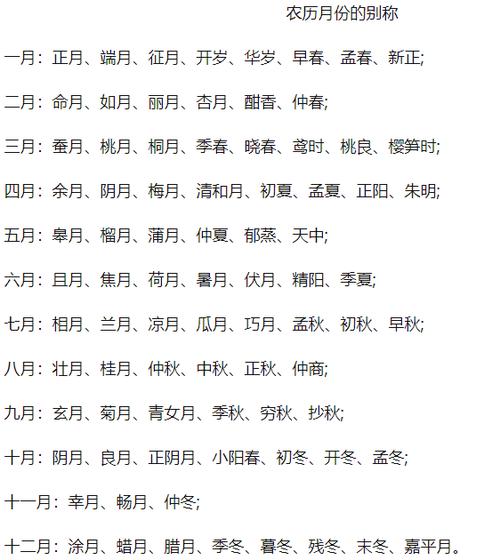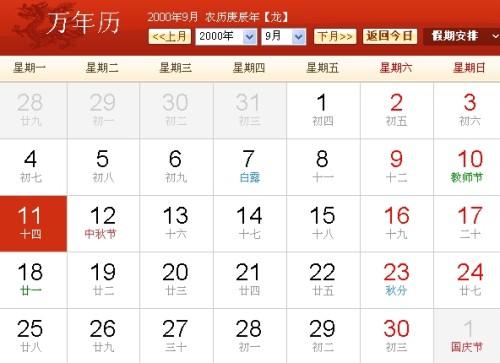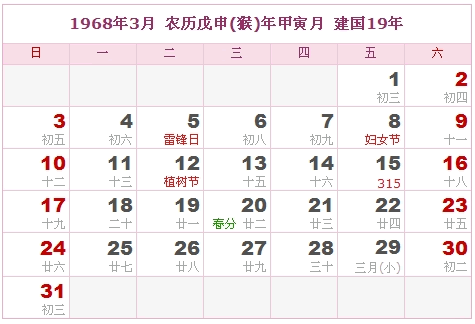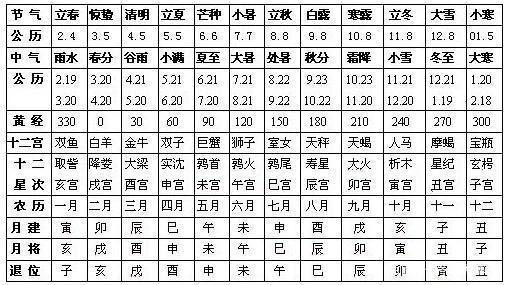把硬盘mbr分区改成gpt分区的方法:
1、点击电脑右下角的Windows菜单,选择运行。
2、输入命令“cmd”。
3、在cmd程序中输入命令“diskpart”,进入到磁盘管理的命令中,输入完成后按下回车键确定。
4、输入命令“list disk”,可以看到电脑的磁盘列表。
5、输入命令“select disk=0”,选择列表中的磁盘0,如是修改磁盘1则输入“select disk=1”。
6、输入命令“convert gpt”就能将选中磁盘进行转换成gpt。
以上就是怎么样把硬盘mbr分区改成gpt分区的详细内容,
1/7
使用U盘启动电脑进入PE系统,在桌面上打开运行“硬盘分区”软件。
2/7
选中当前磁盘,打开“磁盘”菜单下的“转换分区类型为GUID类型”。
3/7
转换完成后,点击“保存更改”按钮保存设置。
4/7
接下来还要创建一个ESP分区,选中C盘分区,鼠标右击打开菜单“调整分区大小”。
5/7
在分区前面的空间中输入“300M”,创建一个空白分区,点击“开动”按钮等待创建完成。
6/7
右击新建的空白分区,打开菜单“建立ESP/MSR分区”。
7/7
勾选上“建立ESP分区”,点击“确定”按钮,完成建立后保存更改。